Da biste instalirali Facebook Pixel, otvorite Facebook Business Manager, idite na Events Manager, kliknite Add Data Source > Facebook Pixel, unesite naziv i preuzmite kod koji ćete dodati u sekciju vaše web stranice. Za detaljan vodič s koracima, nastavite čitati.
Ako vodite web stranicu ili web shop i koristite Facebook za oglašavanje, vjerojatno ste čuli za Facebook Pixel. Možda zvuči komplicirano, ali zapravo je to vrlo jednostavan alat koji vam može značajno poboljšati rezultate oglašavanja. U ovom blogu ću vam, bez suvišnih tehničkih izraza, objasniti zašto ga trebate i kako instalirati Facebook Pixel – korak po korak.
Sadržaj
Što je uopće Facebook Pixel?
Facebook Pixel je mali komad koda koji se dodaje na vašu web stranicu. Iako je „kod“ nešto što može zvučati zastrašujuće, ne brinite, ne morate biti programer da biste ga postavili. Facebook Pixel prati što se događa na vašoj web stranici, tko ju posjećuje i što korisnici rade nakon što kliknu na vaš oglas na Facebooku.
Zamislite ga kao “most” između vaše web stranice i Facebooka koji vam daje dragocjene informacije za vaše kampanje.
Što za vas znači imati ga na web stranici?
Ako želite da vaš novac za oglašavanje na Facebooku bude pametno uložen, Pixel je vaš najbolji prijatelj. Evo što možete s njim:
Praćenje konverzija

Jeste li se ikada zapitali što se događa nakon što netko klikne na vaš Facebook oglas? Je li samo pogledao vašu stranicu i otišao dalje, ili je možda nešto kupio? Facebook Pixel vam točno pokazuje te informacije.
Pixel prati važne radnje korisnika, poput:
- Kupnje proizvoda,
- Dodavanja u košaricu,
- Ispunjavanja obrasca ili preuzimanja sadržaja.
Zahvaljujući ovome, znate koliko je vaš oglas bio učinkovit, tko je napravio konkretan korak i gdje možete poboljšati kampanju. Umjesto nagađanja, Pixel vam daje jasne brojke koje pokazuju stvarne rezultate vašeg oglašavanja.
Retargeting (ponovno ciljanje)
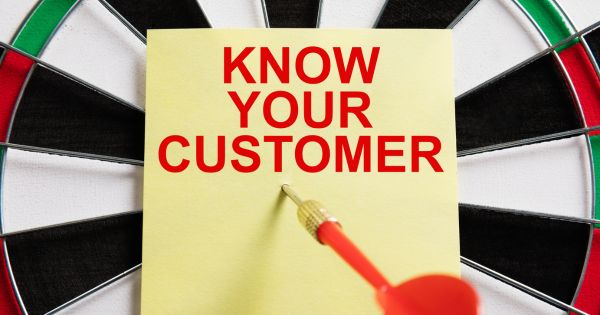
Jeste li primijetili da ste nekad pregledavali neki proizvod na web shopu, ali ga niste kupili, a onda vam se baš taj proizvod počeo prikazivati u oglasima? To je retargeting u akciji!
Zahvaljujući Facebook Pixelu, možete ponovno ciljati ljude koji su:
- Posjetili vašu web stranicu,
- Dodali proizvod u košaricu, ali nisu dovršili kupnju,
- Pregledali određenu kategoriju proizvoda ili stranice.
To funkcionira tako da im prikazujete personalizirane oglase koji ih podsjećaju na proizvod ili uslugu koja ih je već zanimala. Primjerice, netko je stavio tenisice u košaricu, ali je izašao sa stranice, Pixel vam omogućava da toj osobi prikažete oglas koji će ih podsjetiti: “Hej, tenisice vas čekaju! Ugrabite ih prije nego nestanu!”
Retargeting je iznimno učinkovit jer cilja ljude koji su već pokazali interes, što znači da su korak bliže odluci o kupnji. To ne samo da povećava šanse za konverziju, već pomaže da vaš budžet za oglase bude potrošen pametno – na pravu publiku.
Kreiranje publike

Jedna od najmoćnijih stvari koju Facebook Pixel radi jest kreiranje publike. Pixel pomaže Facebooku da „nauči” tko su ljudi koji su najviše zainteresirani za vaš proizvod ili uslugu i da vaše oglase prikazuje pravim ljudima, onima koji imaju najveću šansu da postanu vaši kupci.
Kako to funkcionira?
- Prati ponašanje korisnika – Pixel bilježi tko je posjetio vašu web stranicu, pregledao proizvode, dodao ih u košaricu ili obavio kupnju.
- Stvara prilagođene publike – Na temelju tih podataka možete ciljati ljude koji su već bili na vašoj stranici i pokazali interes za vašu ponudu.
- Pronalazi slične ljude (lookalike publike) – Facebook koristi podatke koje Pixel prikuplja kako bi pronašao ljude slične vašim postojećim kupcima. To znači da će vaši oglasi doseći osobe koje su vjerojatno zainteresirane za ono što nudite, čak i ako vas još nisu otkrili.
Zamislite Pixel kao „učitelja” koji uči Facebook što vaši idealni kupci rade, kako se ponašaju i gdje se nalaze. Umjesto da trošite budžet na nasumične ljude, Facebook Pixel pomaže da svaki oglas dođe do publike koja je već spremna napraviti sljedeći korak.
Optimizacija oglasa

Facebook Pixel daje podatke koji pomažu da se vaši oglasi automatski optimiziraju za bolji rezultat.
Jednostavno rečeno – bez Facebook Pixela, vaša kampanja je kao guska u mraku. Instaliranjem Pixela, konačno vidite što se događa, tko reagira na vaše oglase i kako možete bolje ciljati kupce.
Ako trošite novac na Facebook oglase, a nemate instaliran Pixel, zapravo bacate priliku za bolje rezultate. Evo zašto je to važno:
- Možete točno pratiti povrat ulaganja (ROI) – znate što vam funkcinira, a što ne.
- Štedite novac jer ciljate pravu publiku.
- Možete prikazivati oglase ljudima koji su već pokazali interes za vaše proizvode.
Bez Pixela ne možete precizno pratiti ponašanje korisnika i učinak svojih oglasa, a to znači da ne koristite Facebook oglašavanje u punom potencijalu.
Kako Instalirati Facebook Pixel korak po korak
Sada dolazimo do glavnog dijela – kako instalirati Facebook Pixel. Bez brige, proces je jednostavan i traje samo nekoliko minuta.
1. Kreirajte Facebook Pixel

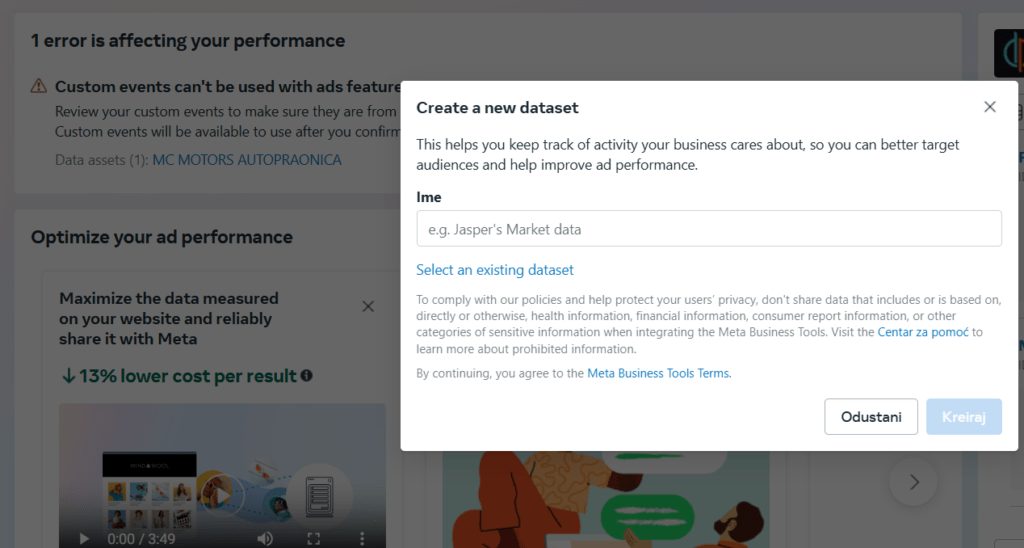
- Prijavite se u svoj Meta Business Suite na business.facebook.com.
- U lijevom izborniku odaberite “Upravitelj događaja” (Events Manager).
- Kliknite na “Poveži podatke” (Connect Data Source).
- Odaberite “Web” kao izvor podataka
- Kliknite na “Dalje” i nastavite s postavljanjem.
2. Postavite Facebook Pixel na Vašu Web Stranicu
Postavljanje Pixela ovisi o platformi koju koristite. Evo tri načina kako to možete napraviti:
A) Ako koristite platforme poput Shopify, WordPress ili Wix:
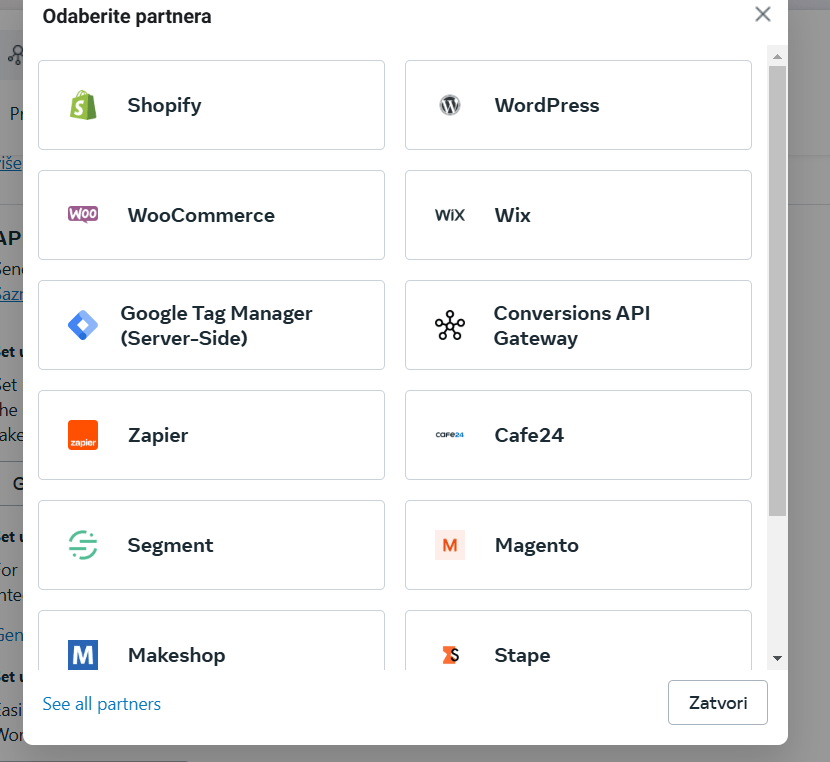
- Odaberite opciju “Koristi partner integraciju”.
- Odaberite svoju platformu s popisa (npr. WordPress, Shopify, Wix).
- Prijavite se na platformu putem poveznice i pratite jednostavne korake koje Facebook nudi.
B) Ručno dodavanje koda na stranicu:


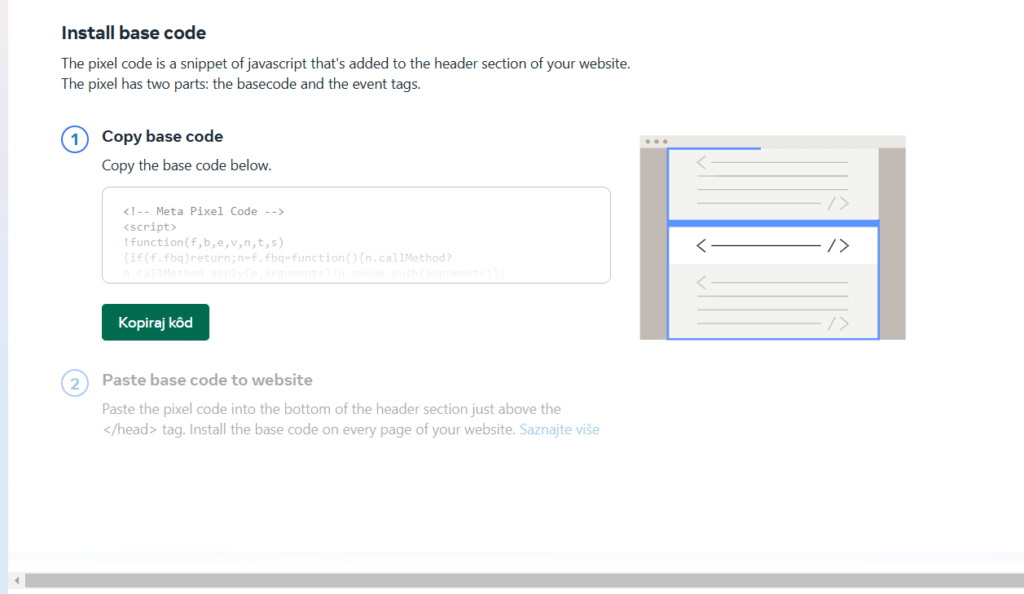
- Facebook će generirati mali komad koda – kopirajte taj kod.
- Prijavite se u administraciju vaše web stranice.
- Zalijepite kod unutar <head> tagova svih stranica (možete koristiti dodatke poput Insert Headers and Footers za WordPress).
- Spremite promjene.
C) Ako imate programera:
Ako nemate vremena za ručno postavljanje, jednostavno pošaljite kod Pixela vašem web dizajneru ili programeru – za njih je to posao od nekoliko minuta.
3. Testirajte je li Pixel Ispravno Instaliran
- Instalirajte besplatan alat “Meta Pixel Helper” (dodatak za Google Chrome).
- Posjetite svoju web stranicu i provjerite prepoznaje li alat Pixel. Ako je sve u redu, prikazat će se potvrda da je Pixel aktivan.
4. Postavite Događaje (Events)
Događaji su radnje koje želite pratiti (npr. dodavanje u košaricu, završetak kupnje). Evo kako ih postaviti:
- U Upravitelju događaja, odaberite svoj Pixel.
- Kliknite na “Postavljanje događaja” (Event Setup Tool).
- Unesite URL svoje web stranice i Facebook će vas provesti kroz proces postavljanja.
- Možete označiti specifične radnje na svojoj web stranici, poput klikova na gumb „Kupi” ili posjeta stranici „Hvala na kupnji”.
Facebook Pixel nije nešto što možete preskočiti ako želite ozbiljno oglašavati na Facebooku. Bez njega, trošite novac na oglase bez jasne slike što se događa nakon što korisnici kliknu.
Zamislite da možete „pogledati kroz ključaonicu” i vidjeti tko je posjetio vašu web stranicu, što ih je zanimalo i kako možete ponovo doprijeti do njih. To je ono što Facebook Pixel omogućava.
Pratite ove jednostavne korake, instalirajte Pixel i neka vaši Facebook oglasi konačno počnu donositi rezultate koje zaslužujete.
Ako negdje zapnete, uvijek se možete obratiti stručnjaku za pomoć – ali vjerujte mi, ovo možete napraviti sami! Vrijeme je da svoje oglašavanje dignete na višu razinu.
Često postavljana pitanja o Facebook Pixelu
Što je Facebook Pixel i zašto ga koristiti?
Facebook Pixel je analitički alat koji prati aktivnosti korisnika na web stranici i pomaže u optimizaciji oglasa. Omogućuje praćenje konverzija i poboljšava ciljane kampanje.
Kako provjeriti radi li moj Facebook Pixel?
Možete koristiti Facebook Pixel Helper ekstenziju u Chromeu kako biste provjerili je li Pixel ispravno postavljen i prikuplja li podatke.
Mogu li instalirati Facebook Pixel bez programera?
Da, Facebook nudi automatsku instalaciju Pixela za neke platforme poput Shopifyja, WordPressa i WooCommercea. Također možete ručno dodati kod u sekciju web stranice.
Kako povezati Facebook Pixel s Google Analyticsom?
Možete koristiti Google Tag Manager za jednostavno povezivanje Facebook Pixela i GA4 kako biste pratili podatke o korisnicima s obje platforme.




